Как нарисовать стрелку в Фотошопе

Photoshop - всем известный графический редактор, который предоставляет множество функций и инструментов для работы с изображением. Сегодня вы узнаете, как сделать стрелку в Фотошопе.
Стрелка в Фотошопе
Мы будем использовать два простых и эффективных способа, включающих в себя использование инструментов из группы "Фигуры".
Метод 1 - Инструмент "Линия"
1. Выберите подходящий инструмент в боковой панели.
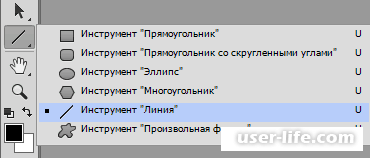
2. В верхней части программы есть специальная иконка, с помощью которой можно настроить инструмент. Указываем расположение стрелки на линии, а также ее размеры.
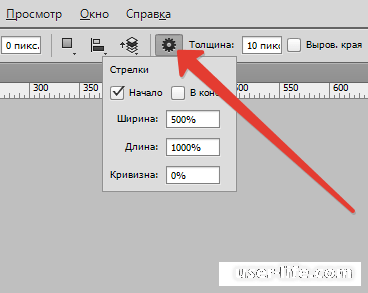
3. Зажмите левой кнопкой мышки в подходящем месте и протяните стрелку в нужную сторону.
Метод 2 - Инструмент "Произвольная фигура"
1. Активируйте данный инструмент, находится в том же месте, что и "Линия".
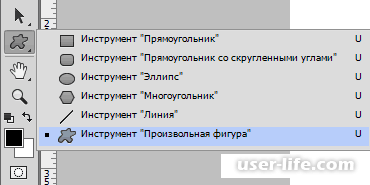
2. Найдите раздел с готовыми фигурами, который расположен на верхней панели программы. Фотошоп предлагает на выбор несколько дизайнов стрелок.
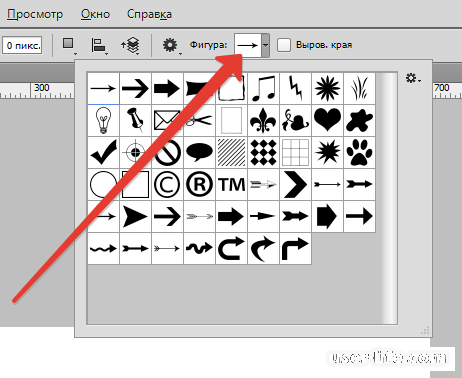
3. Выберите изображение и протяните стрелку в нужном месте, предварительно зажав левую кнопку мыши. Чтобы фигура выглядела более привлекательно, можно зажать клавишу SHIFT во время растягивания, чтобы сохранить пропорции.
На этом наша небольшая инструкция о применении стрелок в Фотошопе подходит к концу. Редактировать готовую стрелку вы сможете с помощью горячей клавиши CTRL+T. Просто протяните курсор в нужную сторону, как и при создании фигуры.
Рейтинг:
(голосов:1)
Предыдущая статья: HP USB Disk Storage Format Tool 5.3 инструкция скачать программу
Следующая статья: Как узнать кого добавил друг в ВК
Следующая статья: Как узнать кого добавил друг в ВК
Не пропустите похожие инструкции:
Комментариев пока еще нет. Вы можете стать первым!
Популярное
Авторизация






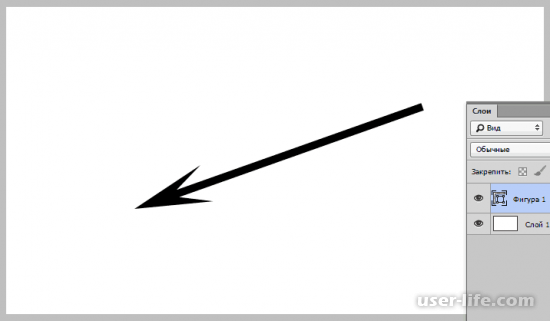
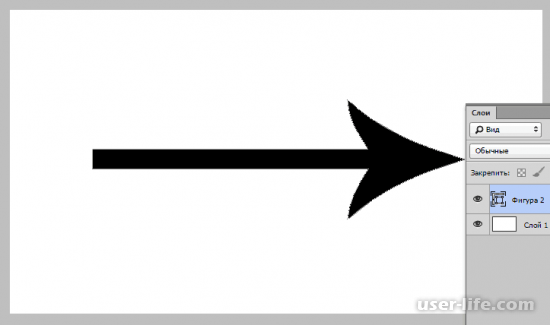


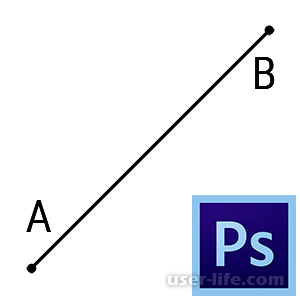















Добавить комментарий!